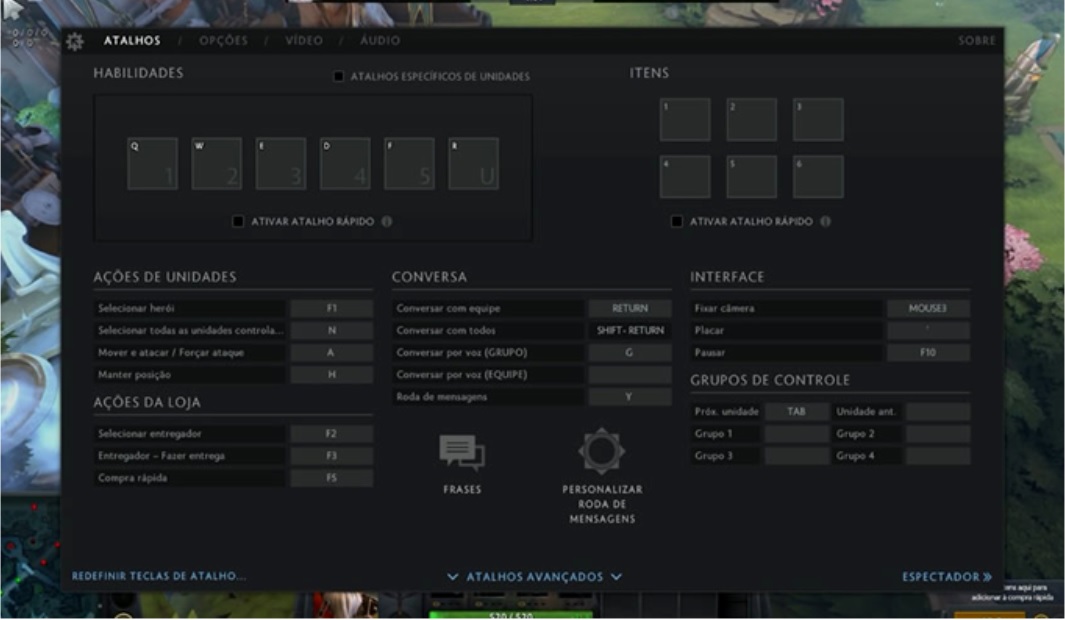Para os fãs de Topson, como eu, aqui estão alguns detalhes sobre suas teclas de atalho, áudio, vídeo e suas configurações de jogo para o Dota 2. Mesmo que essas não sejam as configurações ideais para todos os jogadores, elas podem dar uma boa ideia de como jogadores profissionais personalizam suas configurações, o que pode ajudar os players casuais a finalizar suas próprias configurações.
Desde que ele fez uma pausa no Dota 2 profissional após o The International 10 (TI10), Topson tem transmitido ao vivo muitos jogos rankeados no Sudeste Asiático (SEA). Recentemente, o jogador conversou sobre seu desejo de voltar a jogar profissionalmente ao mesmo tempo em que afirmou que é incerto se ele fará um retorno ainda este ano, já que atualmente não tem time para jogar.
Sem mais delongas, vamos as configurações do bi campeão de TI!
Teclas de atalho
Teclas de atalho de habilidade.
| Espaço do item | Tecla de atalho |
|---|---|
| Habilidade 1 | Q |
| Habilidade 2 | C |
| Habilidade 3 | E |
| Habilidade 4 | D |
| Habilidade 5 | F |
| Ultimate | R |
Teclas de atalho de itens
Topson usa Quickcast para usar seus itens. Aqui estão as teclas de atalho para o mesmo.
| Espaço do item | Tecla de atalho |
|---|---|
| Ponto superior esquerdo | Q Alt (Q ligado com Alt) |
| Ranhura central superior | W Alt |
| Ponto superior direito | F ALT |
| Ponto inferior esquerdo | Alt |
| Ponto médio inferior | 5 Alt (usado com auto-lançamento) |
| Ponto inferior direito | D Alt |
| Ponto de item neutro | Mouse5 |
Outras teclas de atalho básicas usadas para ações como movimentação de unidades, loja, chat, interface e grupos de controle estão listadas abaixo.
Teclas de atalho avançadas
Existem opções avançadas para aspectos do jogo, como ‘Movimento direcional’, ‘Scan’, ‘Glyph’ e outros grupos de câmera, interface, loja e controle. Aqui estão as teclas de atalho que a Topson usa para isso.

Com Topson usando Quickcast para suas habilidades e itens, é importante notar que ele usa Quickcast em ‘Key Down’. Esta opção está disponível em ‘Opções de teclas de atalho’ no lado direito da guia Teclas de atalho avançadas.
Opções
Na guia Opções, a Topson tem esses aspectos ativados.
Jogo
- Ataque Automático: Padrão
- Capacidade de toque duplo de autotransmissão
- Toque duplo inteligente
- Ataque rápido
- Movimento Rápido
Câmera
- Bandeja de Borda
- Desativar zoom da câmera
Minimapa
- Usar minimapa extra grande
- Use Alt para mostrar ícones de heróis
- Tamanho do herói do minimapa – 147%
Interface
- Segurar ALT mostra Spawnboxes Neutras
- Segurar ALT mostra o alcance de ataque da torre
- Nomes de exibição sobre HealthBar – Nomes de jogadores
- A consulta de unidade substitui o console de controle de herói
- Mostrar pedidos enfileirados no HUD
Opções avançadas
Aqui está a guia Opções avançadas de acordo com as configurações da Topson.

Configurações de vídeo
A Topson usa configurações avançadas para a resolução do jogo.
- Proporção de aspecto – 16:9
- Tamanho – 1920×1080 (144 Hz)
- Modo de exibição – Executivo Fullscreen
Ele tem configurações avançadas ativadas em Renderização, nas quais tudo está marcado como DESLIGADO, exceto:
- Animar Retrato
- Qualidade da textura – Média
- Qualidade dos efeitos – Média
- Qualidade da Sombra – Média
- Qualidade de renderização da tela do jogo – 100%
- Máximo de quadros por segundo permitidos – 240

Cuidado! Não copie essas configurações de vídeo sem considerar os recursos do seu dispositivo, pois isso pode resultar em uma queda drástica no FPS.
Configurações de áudio
Aqui estão as configurações de áudio do jogo da Topson.

Apesar do Topson ser um jogador consagrado eu indico que certifique-se de priorizar suas preferências pessoais nas configurações do seu Dota2!
Agora você tem mais uma arma para conseguir jogar como um profissional campeão de TI!